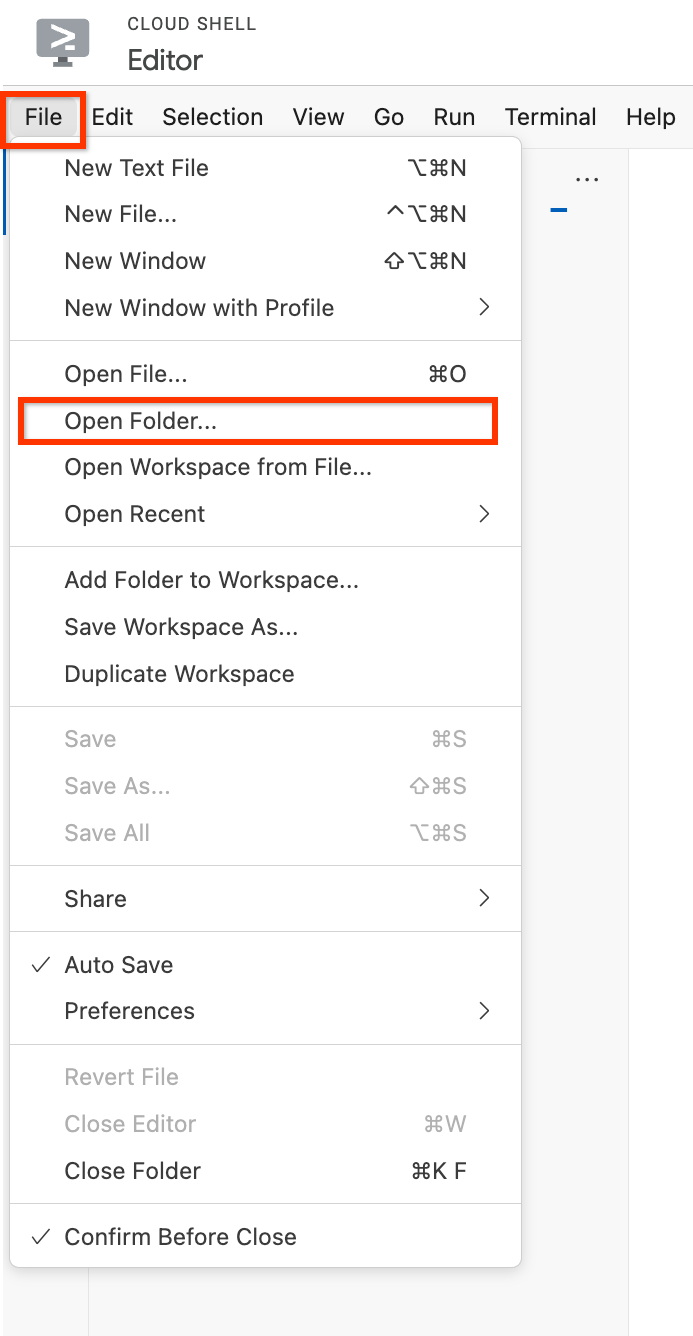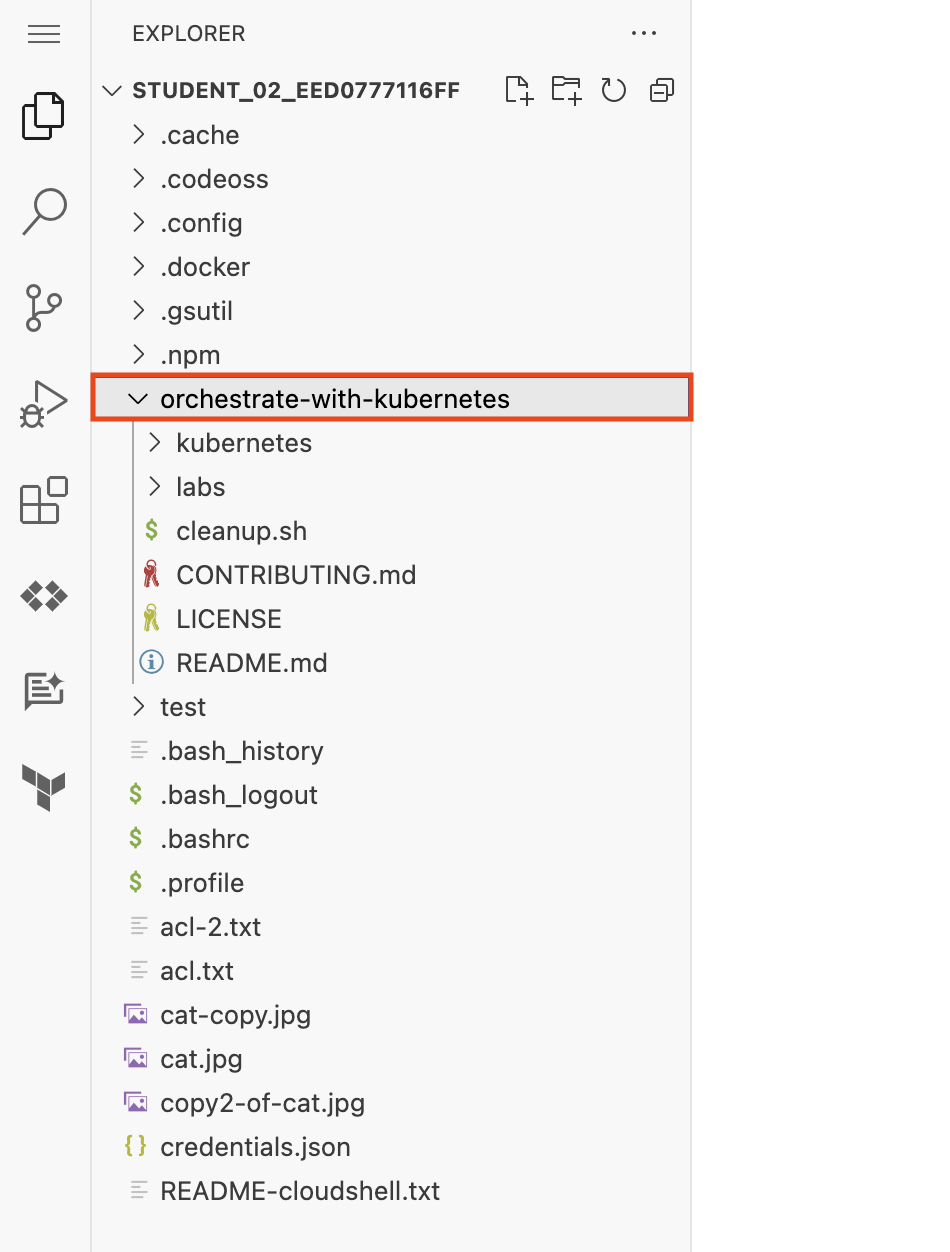Panoramica
In questo lab acquisirai familiarità con l'interfaccia basata sul web di Google Cloud. Sono disponibili due ambienti integrati:
- Un ambiente GUI chiamato console Google Cloud
- Un'interfaccia a riga di comando chiamata Cloud Shell, in cui sono preinstallati i comandi di Cloud SDK
In questo corso li utilizzerai entrambi.
Ecco alcune informazioni sulla console Google Cloud:
- Poiché si tratta di uno strumento in continuo sviluppo, di tanto in tanto il layout grafico della console Google Cloud cambia. Queste modifiche in genere vengono apportate per adeguarsi alle nuove funzionalità o agli sviluppi tecnologici di Google Cloud e comportano un workflow leggermente diverso.
- Nella console Google Cloud puoi eseguire la maggior parte delle azioni di Google Cloud più comuni. A volte, le nuove funzionalità vengono implementate in Cloud SDK prima di essere rese disponibili nella console Google Cloud.
- La console Google Cloud è estremamente veloce per alcune attività ed è in grado di eseguire per tuo conto svariate azioni che potrebbero richiedere molte azioni a riga di comando.
- I comandi in Cloud SDK sono strumenti utili per l'automazione.
Obiettivi
In questo lab imparerai a:
- Accedere alla console Google Cloud e a Cloud Shell
- Acquisire familiarità con la console Google Cloud
- Acquisire familiarità con le funzionalità di Cloud Shell, tra cui l'editor di Cloud Shell
- Utilizzare la console Google Cloud e Cloud Shell per creare bucket, VM e account di servizio
- Eseguire altri comandi in Cloud Shell
Configurazione del lab
Accedi a Qwiklabs
Per ciascun lab, riceverai un nuovo progetto Google Cloud e un insieme di risorse per un periodo di tempo limitato senza alcun costo aggiuntivo.
-
Fai clic sul pulsante Avvia lab. Se devi effettuare il pagamento per il lab, si apre una finestra popup per permetterti di selezionare il metodo di pagamento.
A sinistra, trovi il riquadro Dettagli lab con le seguenti informazioni:
- Il pulsante Apri console Google Cloud
- Tempo rimanente
- Credenziali temporanee da utilizzare per il lab
- Altre informazioni per seguire questo lab, se necessario
-
Fai clic su Apri console Google Cloud (o fai clic con il tasto destro del mouse e seleziona Apri link in finestra di navigazione in incognito se utilizzi il browser Chrome).
Il lab avvia le risorse e apre un'altra scheda con la pagina di accesso.
Suggerimento: disponi le schede in finestre separate posizionate fianco a fianco.
Nota: se visualizzi la finestra di dialogo Scegli un account, fai clic su Usa un altro account.
-
Se necessario, copia il Nome utente di seguito e incollalo nella finestra di dialogo di accesso.
{{{user_0.username | "Username"}}}
Puoi trovare il Nome utente anche nel riquadro Dettagli lab.
-
Fai clic su Avanti.
-
Copia la Password di seguito e incollala nella finestra di dialogo di benvenuto.
{{{user_0.password | "Password"}}}
Puoi trovare la Password anche nel riquadro Dettagli lab.
-
Fai clic su Avanti.
Importante: devi utilizzare le credenziali fornite dal lab. Non utilizzare le credenziali del tuo account Google Cloud.
Nota: utilizzare il tuo account Google Cloud per questo lab potrebbe comportare addebiti aggiuntivi.
-
Fai clic nelle pagine successive:
- Accetta i termini e le condizioni.
- Non inserire opzioni di recupero o l'autenticazione a due fattori, perché si tratta di un account temporaneo.
- Non registrarti per le prove gratuite.
Dopo qualche istante, la console Google Cloud si apre in questa scheda.
Nota: per visualizzare un menu con un elenco di prodotti e servizi Google Cloud, fai clic sul menu di navigazione in alto a sinistra oppure digita il nome del servizio o del prodotto nel campo di ricerca.

Una volta completati i passaggi di accesso iniziali, viene visualizzata la dashboard del progetto.
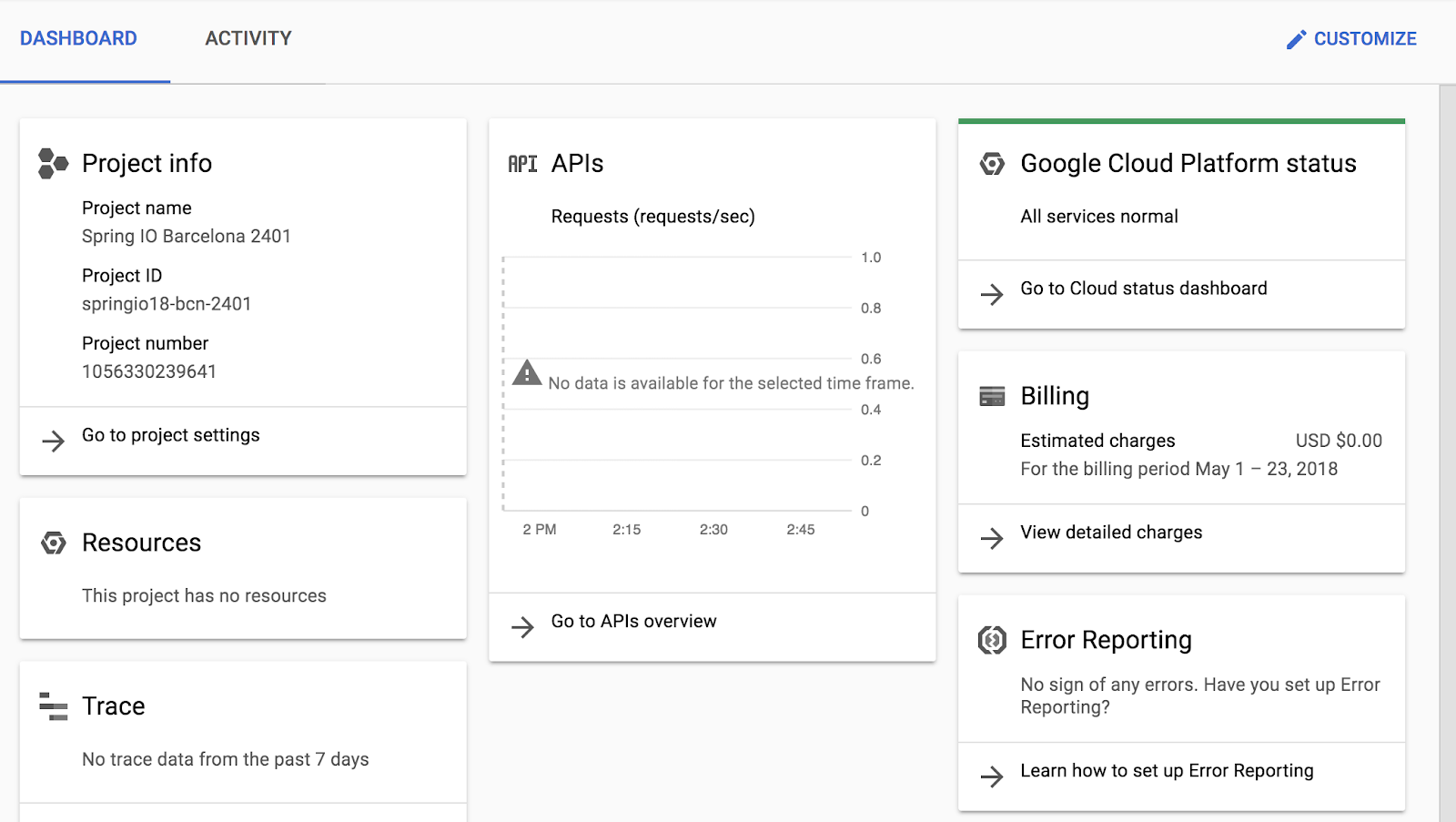
Attività 1: esplora la console Google Cloud
In questa attività esplorerai la console Google Cloud e creerai risorse.
Verifica che il progetto sia selezionato
-
Nella barra del titolo della console Google Cloud, fai clic sull'elenco a discesa Seleziona un progetto e seleziona l'ID progetto fornito da Qwiklabs insieme alle credenziali di autenticazione.
-
L'ID progetto avrà il formato [qwiklabs-gcp-] seguito da un lungo numero esadecimale.
-
Fai clic su Annulla per chiudere la finestra di dialogo.
La barra del titolo dovrebbe indicare l'ID progetto, come mostrato nello screenshot seguente. Ogni lab nell'ambiente Qwiklabs ha un ID progetto univoco e credenziali di autenticazione univoche.
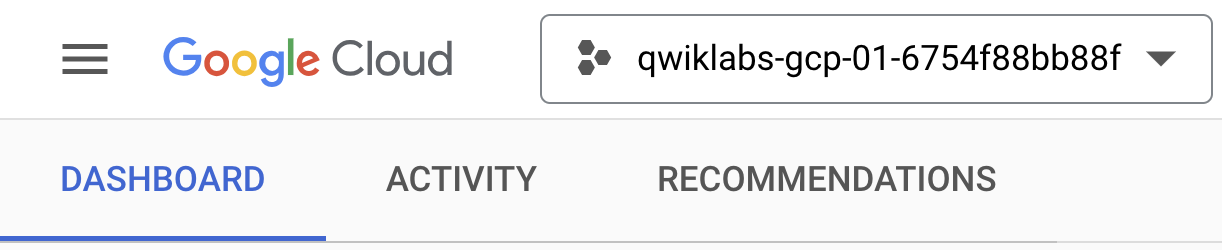
Accedi a Google Cloud Storage e crea un bucket
Cloud Storage permette di archiviare e recuperare qualsiasi volume di dati in qualsiasi momento a livello globale. Puoi utilizzare Cloud Storage per scenari diversi, tra cui pubblicazione di contenuti di siti web, archiviazione di dati e disaster recovery o distribuzione agli utenti di oggetti di dati di grandi dimensioni tramite download diretto.
I bucket Cloud Storage devono avere un nome globalmente univoco. Nella tua organizzazione, devi seguire la guida alle best practice per Cloud Storage di Google Cloud. Per questo lab, possiamo ottenere facilmente un nome univoco per il nostro bucket utilizzando l'ID del progetto Google Cloud che Qwiklabs ha creato per noi, visto che anche gli ID progetto di Google Cloud sono univoci a livello globale.
-
Nel menu di navigazione ( ) della console Google Cloud, fai clic su Panoramica Cloud > Dashboard.
) della console Google Cloud, fai clic su Panoramica Cloud > Dashboard.
-
Nella scheda Dashboard della schermata generata, la sezione Informazioni sul progetto mostra il tuo ID progetto Google Cloud.
-
Seleziona e copia l'ID progetto. Poiché questo ID progetto è stato creato per te da Qwiklabs, avrà un formato simile a [qwiklabs-gcp-] seguito da un lungo numero esadecimale.
-
Nel menu di navigazione ( ) della console Google Cloud, fai clic su Cloud Storage > Bucket.
) della console Google Cloud, fai clic su Cloud Storage > Bucket.
-
Fai clic su Crea bucket.
-
Per il nome del bucket, incolla la stringa dell'ID progetto Google Cloud che hai copiato in precedenza. Le istruzioni di questo lab faranno riferimento al nome digitato come [BUCKET_NAME].
-
Fai clic su Continua.
-
In Tipo di località, seleziona Regione e poi dal menu a discesa.
-
Fai clic su Continua.
-
Fai clic su Scegli come controllare l'accesso agli oggetti e deseleziona Applica la prevenzione dell'accesso pubblico in questo bucket, quindi seleziona Granulare.
-
Fai clic su Continua.
-
Non modificare gli altri valori predefiniti.
-
Fai clic su Crea.
Nota: la console Google Cloud include l'icona Notifiche ( ). In questa sezione, di tanto in tanto viene fornito un feedback dai comandi sottostanti. Puoi fare clic sull'icona per controllare le notifiche per ottenere ulteriori informazioni e visualizzare la cronologia.
). In questa sezione, di tanto in tanto viene fornito un feedback dai comandi sottostanti. Puoi fare clic sull'icona per controllare le notifiche per ottenere ulteriori informazioni e visualizzare la cronologia.
Crea un'istanza di una macchina virtuale (VM)
Google Compute Engine offre macchine virtuali in esecuzione nei data center di Google e sulla sua rete come servizio. Google Kubernetes Engine utilizza Compute Engine come componente della sua architettura. Per questo motivo è utile apprendere qualche nozione su Compute Engine prima di passare a Google Kubernetes Engine.
- Nel menu di navigazione (
 ), fai clic su Compute Engine > Istanze VM.
), fai clic su Compute Engine > Istanze VM.
- Fai clic su Crea istanza.
- In Nome, digita first-vm come nome dell'istanza.
- In corrispondenza di Regione, seleziona .
- In Zona, seleziona .
- In Tipo di macchina, esamina le opzioni.
Nota: il menu Tipo di macchina elenca il numero di CPU virtuali, la quantità di memoria e un nome simbolico come e2-medium. Il nome simbolico è il parametro che utilizzi per selezionare il tipo di macchina quando utilizzi il comando gcloud per creare una VM. A destra della regione, della zona e del tipo di macchina viene visualizzato un costo mensile stimato.
- Per vedere un resoconto dettagliato dei costi stimati, visualizza la Stima mensile a destra dell'elenco Tipo di macchina.
- Per Tipo di macchina, fai clic su Standard > e2-standard-2.
Come cambia il costo?
- Per Tipo di macchina, seleziona Con core condiviso > e2-micro.
Il tipo micro è una VM con core condiviso economica.
- Dal riquadro a sinistra, vai a Networking e poi seleziona Consenti traffico HTTP in Firewall.
- Non modificare le altre impostazioni predefinite e fai clic su Crea.
Attendi finché non viene creata la nuova VM.
Esplora i dettagli della VM
- Nella pagina Istanze VM, fai clic sul nome della tua VM: first-vm.
- In Configurazione macchina, nota il valore di Piattaforma CPU.
- Fai clic sull'icona a forma di matita in alto per modificare l'istanza
first-vm.
Nota: non puoi cambiare il tipo di macchina, la piattaforma CPU o la zona di una VM Google Cloud in esecuzione. Puoi aggiungere tag di rete e consentire traffico di rete specifico da internet attraverso i firewall. Alcune proprietà di una VM sono essenziali per la VM; vengono stabilite al momento della sua creazione, e non possono essere modificate. Altre proprietà possono essere modificate. Ad esempio, puoi aggiungere dischi e puoi determinare se il disco di avvio viene eliminato quando l'istanza viene eliminata.
- Scorri verso il basso fino alla sezione Gestione ed esamina le Policy di disponibilità.
Nota: Compute Engine offre istanze VM spot, che hanno un costo orario inferiore, ma possono essere terminate da Google Cloud in qualsiasi momento. Queste istanze spot possono portare a risparmi significativi, ma devi assicurarti che i workload possano essere interrotti senza problemi.
Non puoi convertire un'istanza non spot in un'istanza spot. Questa scelta deve essere fatta quando viene creata la VM.
Se per qualsiasi motivo una VM viene arrestata (ad esempio un'interruzione del servizio o un guasto dell'hardware), la funzionalità di avvio automatico la riavvia. È il comportamento che vuoi? Le tue applicazioni sono idempotenti (scritte per gestire correttamente un secondo avvio)?
Durante la manutenzione dell'host, la VM è impostata per la migrazione live. Tuttavia, puoi terminare la VM invece che eseguirne la migrazione.
Se applichi delle modifiche, l'implementazione a volte può richiedere diversi minuti, specialmente se si tratta di modifiche del networking, come l'aggiunta di firewall o la modifica dell'IP esterno.
- Fai clic su Annulla.
Crea un service account IAM
Un service account IAM è un tipo speciale di Account Google che appartiene a un'applicazione o a una macchina virtuale, invece che a un singolo utente finale.
- Nel menu di navigazione, fai clic su IAM e amministrazione > Service account.
- Fai clic su + Crea service account.
- Nella pagina Dettagli account di servizio, in Nome account di servizio specifica
test-service-account.
- Fai clic su Crea e continua.
- Nella pagina Concedi a questo account di servizio l'accesso al progetto, specifica il ruolo come Base > Editor.
- Fai clic su Continua.
- Fai clic su Fine.
- Nella pagina Account di servizio, spostati all'estrema destra di
test-service-account e fai clic sui tre puntini.
- Fai clic su Gestisci chiavi.
- Fai clic su Aggiungi chiave.
- Seleziona Crea nuova chiave.
- Seleziona JSON come tipo di chiave.
- Fai clic su Crea.
Verrà scaricato un file di chiave JSON. In un passaggio successivo, troverai questo file di chiave e lo caricherai sulla VM.
- Fai clic su Chiudi.
Fai clic su Controlla i miei progressi per verificare l'obiettivo.
Crea un bucket, un'istanza VM con una regola firewall necessaria e un service account IAM.
Attività 2: esplora Cloud Shell
Cloud Shell fornisce l'accesso tramite riga di comando alle risorse cloud direttamente dal tuo browser. Con Cloud Shell, gli strumenti a riga di comando di Cloud SDK, come gcloud, sono sempre disponibili, aggiornati e completamente autenticati.
Cloud Shell fornisce le seguenti caratteristiche e funzionalità:
- VM temporanea di Compute Engine
- Accesso all'istanza dalla riga di comando tramite browser
- 5 GB di spazio di archiviazione su disco permanente (
$HOME dir)
- Cloud SDK e altri strumenti preinstallati
-
gcloud: per lavorare con Compute Engine, Google Kubernetes Engine (GKE) e molti servizi di Google Cloud
-
gcloud storage e gsutil: per lavorare con Cloud Storage
-
kubectl: per lavorare con GKE e Kubernetes
-
bq: per lavorare con BigQuery
- Supporto dei linguaggi Java, Go, Python, Node.js, PHP e Ruby
- Funzionalità di anteprima web
- Autorizzazione integrata per l'accesso a risorse e istanze
Dopo un'ora di inattività, l'istanza di Cloud Shell viene riciclata. Viene mantenuta solo la directory /home. Qualsiasi modifica apportata alla configurazione di sistema, comprese le variabili di ambiente, andrà persa tra una sessione e l'altra.
In questa attività, utilizzerai Cloud Shell per creare ed esaminare alcune risorse.
Apri Cloud Shell ed esplora le sue funzionalità
- Nella barra del titolo della console Google Cloud, fai clic su Attiva Cloud Shell (
 ).
).
- Quando richiesto, fai clic su Continua.
Cloud Shell si aprirà nella parte inferiore della finestra della console Google Cloud.
Le seguenti icone si trovano all'estrema destra della barra degli strumenti di Cloud Shell:
-
Nascondi/Ripristina: questa icona nasconde e ripristina la finestra, dandoti accesso completo alla console Google Cloud senza chiudere Cloud Shell.
-
Apri in una nuova finestra: avere Cloud Shell in fondo alla console Google Cloud è utile quando stai inviando comandi individuali. Tuttavia, quando modifichi i file o vuoi visualizzare l'output completo di un comando, puoi fare clic su questa icona per visualizzare Cloud Shell in una finestra del terminale a dimensione intera.
-
Chiudi tutte le schede: questa icona chiude Cloud Shell. Ogni volta che chiudi Cloud Shell, la macchina virtuale viene riciclata e tutto il relativo contesto andrà perso. Tuttavia, i dati archiviati nella home directory saranno ancora disponibili all'avvio successivo di Cloud Shell.
Utilizza Cloud Shell per configurare le variabili di ambiente per questa attività
In Cloud Shell, utilizza i comandi seguenti per definire le variabili di ambiente utilizzate in questa attività.
- Sostituisci [BUCKET_NAME] con il nome del primo bucket dell'attività 1.
- Sostituisci [BUCKET_NAME_2] con un nome globalmente univoco di tua scelta.
- In Cloud Shell, esegui questo comando per creare variabili di ambiente:
MY_BUCKET_NAME_1=[BUCKET_NAME]
MY_BUCKET_NAME_2=[BUCKET_NAME_2]
MY_REGION={{{project_0.default_region | "REGION"}}}
Nota: quando lavori in Cloud Shell o scrivi script, la creazione di variabili di ambiente è una buona abitudine. Puoi riutilizzare queste variabili di ambiente in modo facile e coerente, riducendo il rischio di errori.
Nota: assicurati di sostituire la stringa segnaposto completa, ad esempio [BUCKET_NAME] con il nome univoco che scegli, ad esempio MY_BUCKET_NAME_1=unique_bucket_name.
Sposta in Cloud Shell il file delle credenziali che hai creato in precedenza
In un'attività precedente, in cui hai creato il tuo primo service account IAM, hai scaricato un file di credenziali con codifica JSON.
- Sulla workstation locale, individua la chiave JSON che hai appena scaricato e rinomina il file in
credentials.json.
- In Cloud Shell, fai clic sull'icona con tre puntini (
 ) nella barra degli strumenti di Cloud Shell per visualizzare altre opzioni.
) nella barra degli strumenti di Cloud Shell per visualizzare altre opzioni.
- Fai clic su Carica e scegli il file
credentials.json dalla macchina locale.
- Fai clic su Apri.
- Fai clic su Carica per trasferire
credentials.json alla VM Cloud Shell.
- Fai clic sull'icona X per chiudere la finestra popup di caricamento file.
- In Cloud Shell, digita ls e premi Invio per confermare che il file è stato caricato.
Crea un secondo bucket Cloud Storage e verificalo nella console Google Cloud
I comandi gcloud storage e gsutil ti consentono di lavorare con Cloud Storage dalla riga di comando.
In questa attività utilizzerai il comando gcloud storage in Cloud Shell.
- In Cloud Shell, utilizza il comando
gcloud storage per creare un bucket:
gcloud storage bucket create gs://$MY_BUCKET_NAME_2 --location={{{project_0.default_region | REGION}}}
Fai clic su Autorizza, se richiesto.
- Nel menu di navigazione (
 ) della console Google Cloud, fai clic su Cloud Storage > Bucket oppure su Aggiorna se sei già nella pagina di Cloud Storage.
) della console Google Cloud, fai clic su Cloud Storage > Bucket oppure su Aggiorna se sei già nella pagina di Cloud Storage.
Il secondo bucket dovrebbe apparire nell'elenco Bucket.
Utilizza la riga di comando gcloud per creare una seconda macchina virtuale
- In Cloud Shell, esegui questo comando per elencare tutte le zone di una determinata regione:
gcloud compute zones list | grep $MY_REGION
- Seleziona una zona dalla prima colonna dell'elenco. Tieni presente che il nome di una zona Google Cloud è costituito dal nome della regione, seguito da un trattino e una lettera.
Puoi scegliere una zona uguale o diversa da quella che hai utilizzato per la prima VM nell'attività 1.
- Esegui questo comando per archiviare la zona scelta in una variabile di ambiente.
Sostituisci [ZONE] con la zona selezionata:
MY_ZONE=[ZONE]
- Imposta questa zona come la tua predefinita eseguendo questo comando:
gcloud config set compute/zone $MY_ZONE
- Esegui questo comando per archiviare un nome in una variabile di ambiente che utilizzerai per creare una VM. Chiamerai la seconda VM
second-vm.
MY_VMNAME=second-vm
- Crea una VM nella zona predefinita che hai impostato in precedenza in questa attività utilizzando la nuova variabile di ambiente per assegnare il nome della VM:
gcloud compute instances create $MY_VMNAME \
--machine-type "e2-standard-2" \
--image-project "debian-cloud" \
--image-family "debian-11" \
--subnet "default"
- Elenca le istanze di macchine virtuali nel tuo progetto:
gcloud compute instances list
Nell'elenco verranno visualizzate sia la macchina virtuale appena creata sia la prima macchina virtuale in elenco.
-
Nel menu di navigazione ( ) della console Google Cloud, fai clic su Compute Engine > Istanze VM. Proprio come nell'output di
) della console Google Cloud, fai clic su Compute Engine > Istanze VM. Proprio come nell'output di gcloud compute instances list, vedrai entrambe le macchine virtuali che hai creato.
-
Osserva la colonna IP esterno. Tieni presente che l'indirizzo IP esterno
della prima VM che hai creato è riportato sotto forma di link. Se necessario, fai clic sul pulsante Nascondi riquadro informazioni per visualizzare la colonna IP esterno. La console Google Cloud offre il link perché hai configurato il firewall di questa VM per consentire il traffico HTTP.
-
Fai clic sul link riportato nella colonna IP esterno della prima VM. Il browser visualizzerà il messaggio Connessione rifiutata in una nuova scheda del browser. Questo messaggio appare perché, anche se è presente una porta firewall aperta per il traffico HTTP sulla VM, non è in esecuzione alcun server web. Chiudi la scheda del browser appena creata.
Nota: se viene visualizzato un popup che indica che non è supportata una connessione sicura, fai clic su Continua sul sito per procedere.
Utilizza la riga di comando gcloud per creare un secondo service account
- In Cloud Shell, esegui questo comando per creare un nuovo service account:
gcloud iam service-accounts create test-service-account2 --display-name "test-service-account2"
Nota: se viene visualizzato il seguente output, digita Y e premi Invio:
API [iam.googleapis.com] not enabled on project [560255523887]. Vuoi
abilitare e riprovare (l'operazione richiederà alcuni minuti)? (y/N)?
- Nel menu di navigazione (
 ) della console Google Cloud, fai clic su IAM e amministrazione > Service account.
) della console Google Cloud, fai clic su IAM e amministrazione > Service account.
Nota: aggiorna la pagina finché non visualizzi test-service-account2.
Fai clic su Controlla i miei progressi per verificare l'obiettivo.
Crea un secondo bucket, un'istanza VM e un service account IAM.
- In Cloud Shell, esegui questo comando per concedere al secondo service account il ruolo
viewer:
gcloud projects add-iam-policy-binding $GOOGLE_CLOUD_PROJECT --member serviceAccount:test-service-account2@${GOOGLE_CLOUD_PROJECT}.iam.gserviceaccount.com --role roles/viewer
Nota: GOOGLE_CLOUD_PROJECT è una variabile di ambiente che viene completata automaticamente in Cloud Shell ed è impostata sull'ID progetto del contesto corrente.
-
Nel menu di navigazione ( ) della console Google Cloud, fai clic su IAM e amministrazione > IAM.
) della console Google Cloud, fai clic su IAM e amministrazione > IAM.
-
Visualizzerai il nuovo service account denominato test-service-account2 nell'elenco dei membri del ruolo viewer.
Attività 3: utilizza Cloud Storage in Cloud Shell
Scarica un file in Cloud Shell e copialo su Cloud Storage
- Copia su Cloud Shell l'immagine di un gatto da un bucket Cloud Storage fornito da Google:
gcloud storage cp gs://cloud-training/ak8s/cat.jpg cat.jpg
- Copia il file nel primo bucket che hai creato in precedenza:
gcloud storage cp cat.jpg gs://$MY_BUCKET_NAME_1
- Copia il file dal primo bucket nel secondo bucket:
gcloud storage cp gs://$MY_BUCKET_NAME_1/cat.jpg gs://$MY_BUCKET_NAME_2/cat.jpg
- Nel menu di navigazione (
 ) della console Google Cloud, fai clic su Cloud Storage > Bucket, seleziona i due bucket creati e verifica che entrambi contengano il file
) della console Google Cloud, fai clic su Cloud Storage > Bucket, seleziona i due bucket creati e verifica che entrambi contengano il file cat.jpg.
Imposta l'elenco di controllo dell'accesso per un oggetto Cloud Storage
-
Per ottenere l'elenco di accesso predefinito assegnato a cat.jpg (quando lo hai caricato nel bucket Cloud Storage), esegui i due comandi seguenti:
-
Esegui questo comando in Cloud Shell:
gsutil acl get gs://$MY_BUCKET_NAME_1/cat.jpg > acl.txt
cat acl.txt
L'output dovrebbe essere simile all'esempio seguente, ma con numeri diversi. L'output mostra che chiunque disponga del ruolo owner, editor o viewer del progetto può accedere al progetto (accesso OWNER per i proprietari/editor e READER per i visualizzatori).
[
{
"entity": "project-owners-560255523887",
"projectTeam": {
"projectNumber": "560255523887",
"team": "owners"
},
"role": "OWNER"
},
{
"entity": "project-editors-560255523887",
"projectTeam": {
"projectNumber": "560255523887",
"team": "editors"
},
"role": "OWNER"
},
{
"entity": "project-viewers-560255523887",
"projectTeam": {
"projectNumber": "560255523887",
"team": "viewers"
},
"role": "READER"
},
{
"email": "google12345678_student@qwiklabs.net",
"entity": "user-google12345678_student@qwiklabs.net",
"role": "OWNER"
}
]
- Per cambiare l'oggetto in modo che abbia accesso privato, esegui questo comando:
gsutil acl set private gs://$MY_BUCKET_NAME_1/cat.jpg
- Per verificare il nuovo ACL assegnato a
cat.jpg, esegui i due comandi seguenti:
gsutil acl get gs://$MY_BUCKET_NAME_1/cat.jpg > acl-2.txt
cat acl-2.txt
L'output dovrebbe avere un aspetto simile all'esempio riportato di seguito.
[
{
"email": "google12345678_student@qwiklabs.net",
"entity": "user-google12345678_student@qwiklabs.net",
"role": "OWNER"
}
]
Ora solo l'autore originale dell'oggetto (il tuo account del lab) ha accesso OWNER.
Autentica come service account in Cloud Shell
- In Cloud Shell, esegui questo comando per visualizzare la configurazione attuale:
gcloud config list
Dovresti vedere un output simile all'esempio seguente. Nell'output, la zona dovrebbe essere uguale a quella che hai impostato quando hai creato la seconda VM nell'attività 2. L'account e il progetto devono corrispondere alle credenziali del lab Qwiklabs.
[component_manager]
disable_update_check = True
[compute]
gce_metadata_read_timeout_sec = 30
zone = {{{project_0.default_zone | "ZONE"}}}
[core]
account = google12345678_student@qwiklabs.net
disable_usage_reporting = False
project = qwiklabs-Google Cloud-1aeffbc5d0acb416
[metrics]
environment = devshell
Your active configuration is: [cloudshell-16441]
- In Cloud Shell, esegui il comando seguente per modificare l'utente autenticato nel primo service account (che hai creato in un'attività precedente) mediante le credenziali che hai scaricato sulla macchina locale e poi caricato in Cloud Shell (
credentials.json):
gcloud auth activate-service-account --key-file credentials.json
Cloud Shell è ora autenticato come test-service-account.
- Per verificare l'account attivo, esegui questo comando:
gcloud config list
Dovresti vedere un output simile all'esempio seguente. Ora l'account è impostato sull'account di servizio test-service-account.
[component_manager]
disable_update_check = True
[compute]
gce_metadata_read_timeout_sec = 30
zone = {{{project_0.default_zone | "ZONE"}}}
[core]
account = test-service-account@qwiklabs-Google Cloud-1aeffbc5d0acb416.iam.gserviceaccount.com
disable_usage_reporting = False
project = qwiklabs-Google Cloud-1aeffbc5d0acb416
[metrics]
environment = devshell
Your active configuration is: [cloudshell-16441]
- Per verificare l'elenco degli account autorizzati in Cloud Shell, esegui questo comando:
gcloud auth list
Dovresti vedere un output simile all'esempio seguente.
Credentialed Accounts
ACTIVE:
ACCOUNT: student-03-5165fd82c14b@qwiklabs.net
To set the active account, run:
$ gcloud config set account `ACCOUNT`
- Per verificare che l'account attuale (
test-service-account) non riesca ad accedere al file cat.jpg nel primo bucket che hai creato, esegui questo comando:
gcloud storage cp gs://$MY_BUCKET_NAME_1/cat.jpg ./cat-copy.jpg
Poiché in precedenza hai limitato l'accesso a questo file al proprietario, dovresti vedere un output simile all'esempio seguente.
Output
ERROR: (gcloud.storage.cp) HTTPError 403:
- Verifica che l'account attuale (
test-service-account) possa accedere al file cat.jpg nel secondo bucket che hai creato:
gcloud storage cp gs://$MY_BUCKET_NAME_2/cat.jpg ./cat-copy.jpg
Poiché l'accesso non è stato limitato per questo file, dovresti vedere un output simile all'esempio seguente.
Copying gs://test-bucket-123/cat.jpg...
- [1 files][ 81.7 KiB/ 81.7 KiB]
Operation completed over 1 objects/81.7 KiB.
- Per passare all'account del lab, esegui questo comando, sostituendo [USERNAME] con il nome utente fornito nel riquadro dei dettagli di connessione a sinistra della pagina delle istruzioni del lab:
gcloud config set account [USERNAME]
- Per verificare di poter accedere al file
cat.jpg nel bucket [BUCKET_NAME] (il primo bucket che hai creato), esegui questo comando:
gcloud storage cp gs://$MY_BUCKET_NAME_1/cat.jpg ./copy2-of-cat.jpg
Dovresti vedere un output simile all'esempio seguente. L'account del lab ha creato il bucket e l'oggetto ed è rimasto come proprietario quando l'elenco di controllo dell'accesso (ACL) dell'oggetto è stato convertito in privato, quindi l'account del lab può ancora accedere all'oggetto.
Copying gs://test-bucket-123/cat.jpg...
- [1 files][ 81.7 KiB/ 81.7 KiB]
Operation completed over 1 objects/81.7 KiB.
- Rendi il primo bucket Cloud Storage leggibile da chiunque, inclusi gli utenti non autenticati:
gsutil iam ch allUsers:objectViewer gs://$MY_BUCKET_NAME_1
Nota: questa è un'impostazione appropriata per l'hosting di contenuti di siti web pubblici in Cloud Storage.
-
Nel menu di navigazione ( ) della console Cloud, fai clic su Cloud Storage > Bucket.
) della console Cloud, fai clic su Cloud Storage > Bucket.
-
Seleziona il primo bucket di archiviazione con l'ID progetto che hai creato. Nota che il file cat.jpg ha un accesso pubblico.
-
Fai clic su Copia URL per copiare il link.
-
Apri una nuova scheda del browser in incognito e incolla il link nella barra degli indirizzi. Vedrai l'immagine di un gatto. Lascia aperta questa scheda del browser.
Fai clic su Controlla i miei progressi per verificare l'obiettivo.
utilizza Cloud Storage in Cloud Shell
Attività 4: esplora l'editor di Cloud Shell
In questa attività esplorerai l'utilizzo dell'editor di codice di Cloud Shell.
Apri l'editor di Cloud Shell
-
In Cloud Shell, fai clic sull'icona Apri editor ( ).
).
-
Nell'editor di Cloud Shell, fai clic su File > Apri cartella.
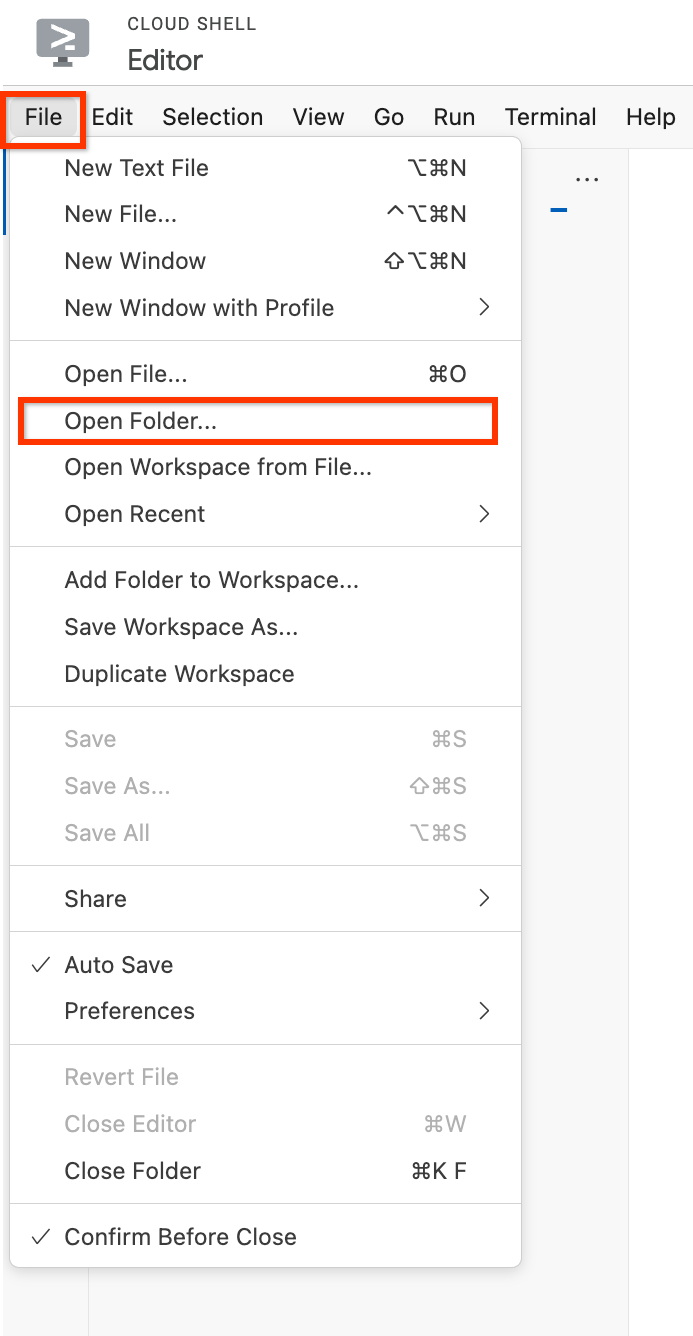
- Fai clic su Ok.
La cartella si apre e nel riquadro a sinistra viene visualizzato un elenco di file e directory.
- Fai clic su Apri terminale e in Cloud Shell esegui questo comando per clonare un repository
git:
git clone https://github.com/googlecodelabs/orchestrate-with-kubernetes.git
La cartella orchestrate-with-kubernetes apparirà nel riquadro sinistro della finestra dell'editor di Cloud Shell.
- In Cloud Shell, esegui questo comando per creare una directory di prova:
mkdir test
La cartella test appare ora nel riquadro sinistro della finestra dell'editor di Cloud Shell.
- Nell'editor di Cloud Shell, fai clic sulla freccia a sinistra di
orchestrate-with-kubernetes per espandere la cartella.
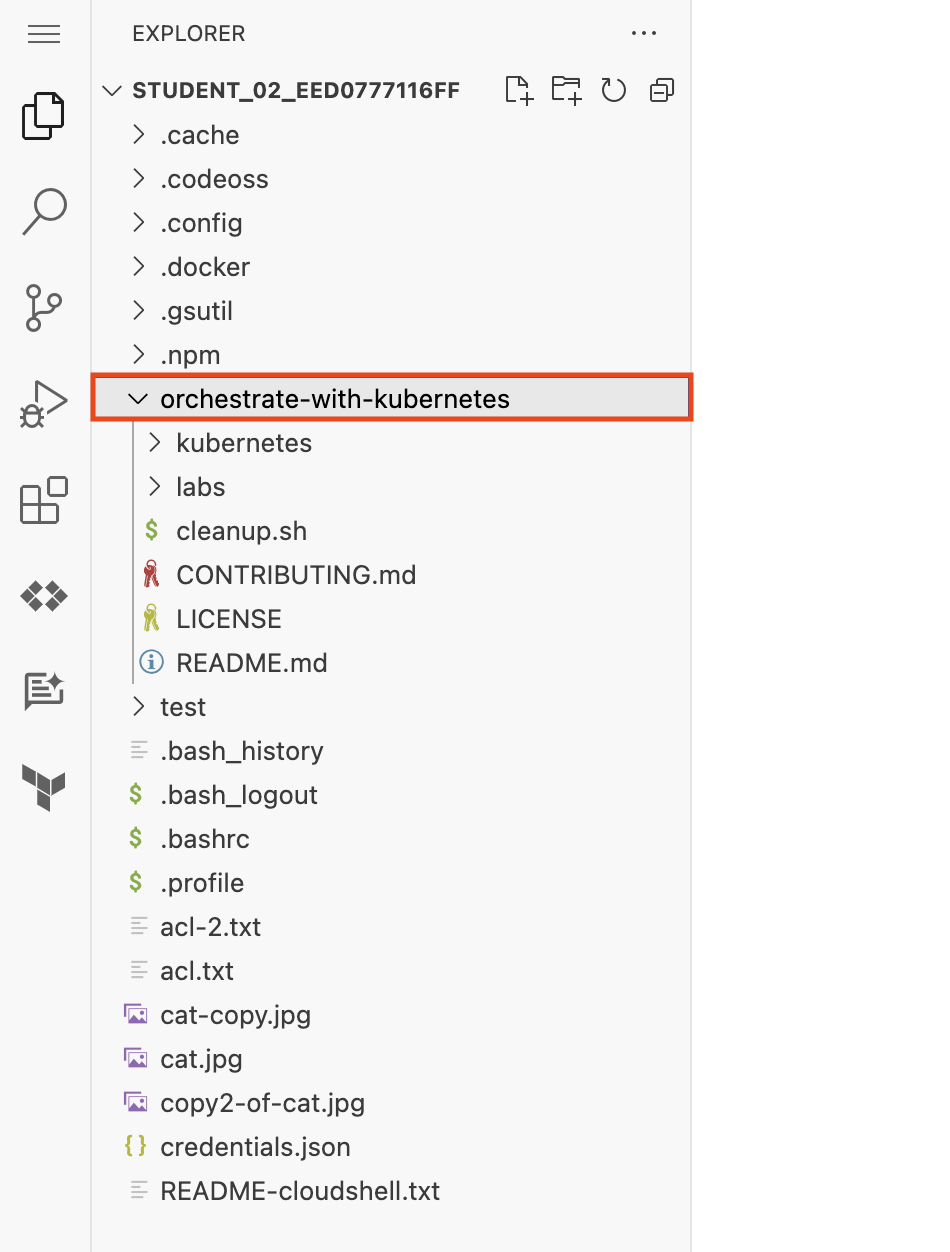
-
Nel riquadro a sinistra, fai clic sul file cleanup.sh per aprirlo nel riquadro a destra della finestra dell'editor di Cloud Shell.
-
Aggiungi questo testo come ultima riga del file cleanup.sh:
echo Finished cleanup!
Nota: non è necessaria alcuna azione per salvare il tuo lavoro.
- In Cloud Shell, esegui questi comandi per modificare la directory e visualizzare i contenuti di
cleanup.sh:
cd orchestrate-with-kubernetes
cat cleanup.sh
-
Verifica che l'output del file cat cleanup.sh includa la riga di testo che hai aggiunto.
-
Nell'editor di codice di Cloud Shell, fai clic con il tasto destro del mouse sulla cartella orchestrate-with-kubernetes e seleziona Nuovo file.
Nota: se viene visualizzato un popup che ti chiede di "leggere testi e immagini copiati negli appunti", fai clic su Consenti.
-
Assegna al file il nome index.html.
-
Fai clic su Salva.
-
Nel riquadro a destra, incolla questo testo HTML:
<html><head><title>Cat</title></head>
<body>
<h1>Cat</h1>
<img src="REPLACE_WITH_CAT_URL">
</body></html>
Nota: utilizza la scorciatoia da tastiera del computer locale per incollare: "Cmd-V" per Mac, "Ctrl-V" per Windows o Linux.
- Sostituisci la stringa
REPLACE_WITH_CAT_URL con l'URL dell'immagine del gatto ricavata in una delle attività precedenti. L'URL sarà simile a questo:
https://storage.googleapis.com/qwiklabs-Google Cloud-1aeffbc5d0acb416/cat.jpg
-
Nel menu di navigazione ( ), fai clic su Compute Engine > Istanze VM.
), fai clic su Compute Engine > Istanze VM.
-
Nella riga di first-VM, fai clic sul pulsante SSH.
-
Nella finestra di accesso SSH che si apre sulla VM, installa il server web nginx:
sudo apt-get remove -y --purge man-db
sudo touch /var/lib/man-db/auto-update
sudo apt-get update
sudo apt-get install nginx
Nota: potrebbero essere necessari alcuni minuti per completare il processo. Se ti viene richiesto, premi Y per continuare.
- Nella finestra di Cloud Shell, copia nella tua macchina virtuale il file HTML che hai creato con l'editor di Cloud Shell:
gcloud compute scp index.html first-vm:index.nginx-debian.html --zone={{{project_0.default_zone | "ZONE"}}}
Nota: se ti viene chiesto se aggiungere una chiave host all'elenco di host noti, rispondi Y.
Nota: se ti viene chiesto di inserire una passphrase, premi il tasto Invio per rispondere con una passphrase vuota. Premi di nuovo il tasto Invio quando ti viene chiesto di confermare la passphrase vuota.
- Nella finestra di accesso SSH per la tua VM, copia il file HTML dalla home directory alla directory radice
del documento sul server web
nginx:
sudo cp index.nginx-debian.html /var/www/html
Fai clic su Controlla i miei progressi per verificare l'obiettivo.
Installa il server web nginx e personalizza la pagina di benvenuto.
-
Nel menu di navigazione ( ), fai clic su Compute Engine > Istanze VM.
), fai clic su Compute Engine > Istanze VM.
-
Fai clic sul link nella colonna IP esterno per first-vm. Se viene visualizzato il messaggio che indica che il sito non supporta una connessione sicura, fai clic su Continua sul sito.
Si aprirà una nuova scheda del browser contenente una pagina web che include l'immagine del gatto.
Termina il lab
Una volta completato il lab, fai clic su Termina lab. Google Cloud Skills Boost rimuove le risorse che hai utilizzato ed esegue la pulizia dell'account.
Avrai la possibilità di inserire una valutazione in merito alla tua esperienza. Seleziona il numero di stelle applicabile, inserisci un commento, quindi fai clic su Invia.
Il numero di stelle corrisponde alle seguenti valutazioni:
- 1 stella = molto insoddisfatto
- 2 stelle = insoddisfatto
- 3 stelle = esperienza neutra
- 4 stelle = soddisfatto
- 5 stelle = molto soddisfatto
Se non vuoi lasciare un feedback, chiudi la finestra di dialogo.
Per feedback, suggerimenti o correzioni, utilizza la scheda Assistenza.
Copyright 2020 Google LLC Tutti i diritti riservati. Google e il logo Google sono marchi di Google LLC. Tutti gli altri nomi di società e prodotti sono marchi delle rispettive società a cui sono associati.


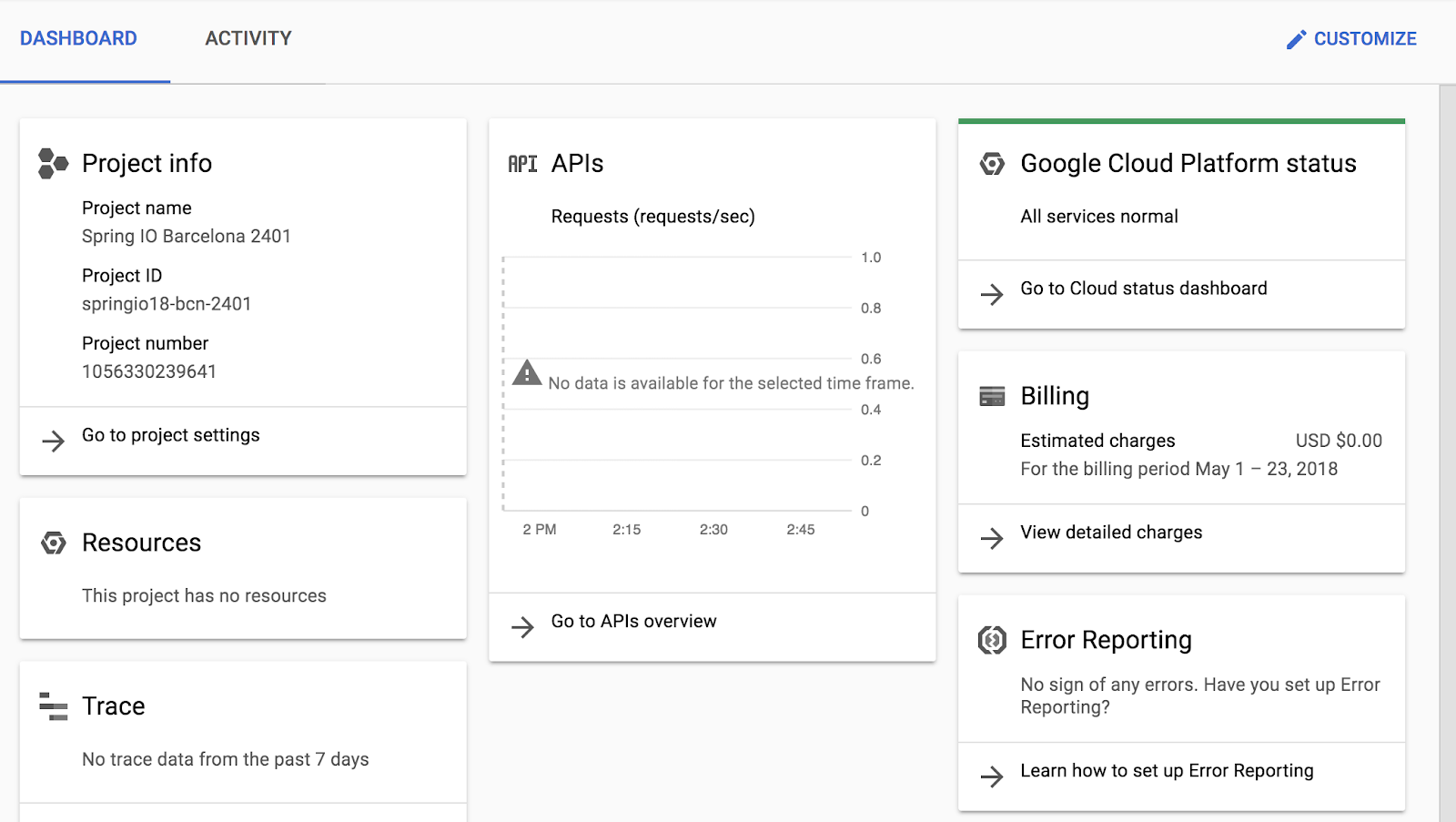
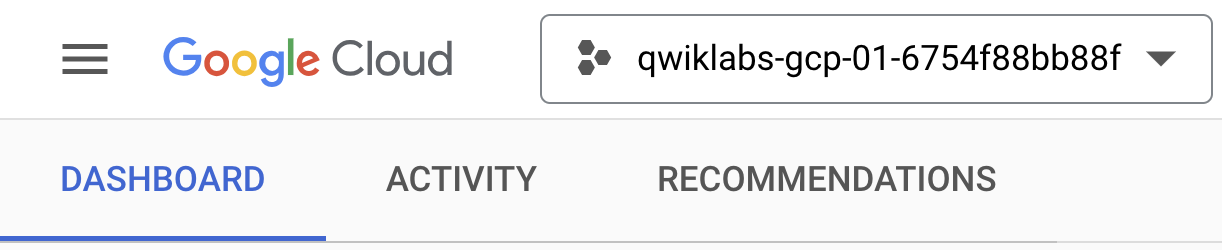
 ) della console Google Cloud, fai clic su Panoramica Cloud > Dashboard.
) della console Google Cloud, fai clic su Panoramica Cloud > Dashboard. ). In questa sezione, di tanto in tanto viene fornito un feedback dai comandi sottostanti. Puoi fare clic sull'icona per controllare le notifiche per ottenere ulteriori informazioni e visualizzare la cronologia.
). In questa sezione, di tanto in tanto viene fornito un feedback dai comandi sottostanti. Puoi fare clic sull'icona per controllare le notifiche per ottenere ulteriori informazioni e visualizzare la cronologia. ).
). ) nella barra degli strumenti di Cloud Shell per visualizzare altre opzioni.
) nella barra degli strumenti di Cloud Shell per visualizzare altre opzioni. ).
).